一说到Excel中的查询函数,大家首先想到的是VLOOKUP函数,当然VLOOKUP函数的查询功能的确十分强大,但是Excel中的查询函数可不只VLOOKUP函数啊,还有很多,不同的查询函数有各自的优缺点,今天就跟大家介绍另外一个查询函数,那就是MATCH函数。
MATCH函数与VLOOKUP函数最大的不同是,VLOOKUP函数返回的是查询到的单元格的值,而MATCH函数返回的则是单元格的位置。
下面就正式跟大家讲下MATCH函数的用法。
MATCH()函数
格式: MATCH(lookup_value,lookup_array,match_type )
含义:按参数match_type定义的查询方式,在一组数据lookup_array 中,查询并确认lookup_value在lookup_array中是第几个数据,就返回几。
参数:
- lookup_value:
需要查询的一个数据。
- lookup_array:
一行(列)数据,在这一行(列)数据中,进行查询。
- match_type:
定义查询的方式。该参数只能是-1,0或1。
如果为0,则表明在lookup_array中查询与lookup_value相等的数据,如果lookup_array中有多个数据与lookup_value相等,查询到第一个相等的数据后,就返回数值,不再继续查询。
如果为-1,则表明在lookup_array中查询大于或等于lookup_value的最小值,且lookup_array必须按降序排列。否则会返回错误。
如果为1,则表明在lookup_array中查询小于或等于lookup_value的最大值,且lookup_array必须按升序排列。否则会返回错误。
实例:
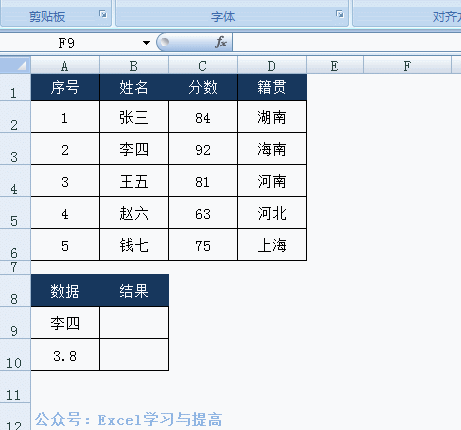
Excel MATCH函数
备注:如上图所示。
- B9单元格的公式为
“=MATCH(A9,B2:B6,0)”。
由于match_type值为0,表明是按完全匹配的方式进行查询。
在B2:B6中查询与A9单元格(“李四”)相同的内容,查询到B3单元格,该单元格在B2:B6中排在第2的位置,所以返回数值“2”。
- B10单元格的公式为
“=MATCH(A10,A2:A6,1)”。
由于match_type值为1,表明是在A2:A6单元格中查询小于或等于A10单元格(“3.8”)的最大值的数据,并且A2:A6单元格的内容必须按升序排列。
查询到A4单元格,该单元格在A2:A6中,排在第3位,所以返回数值“3”。
现在大家应该对这个Excel中的MATCH函数有了一个大致的认识了吧,以后就可以试着在工作当中用下这个函数了。






